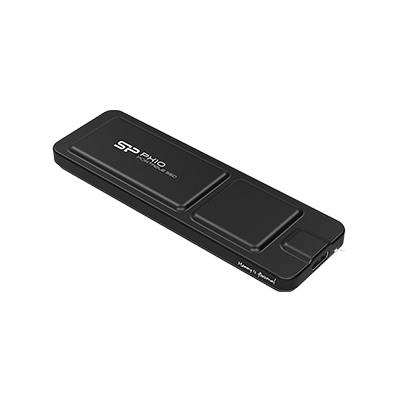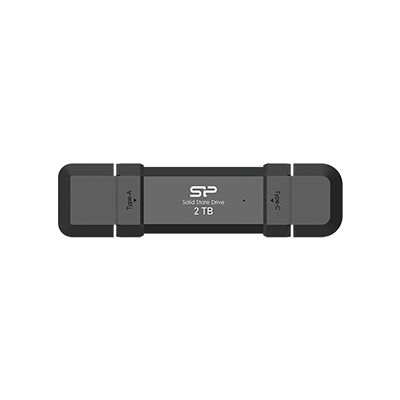µēŗµ®¤Õż¢µÄź SSD µö╗ńĢź’Į£iPhoneŃĆüAndroid ķāĮķü®ńö© Ķ¦ŻµöŠµēŗµ®¤Õä▓ÕŁśń®║ķ¢ō’╝ü
![]()
õĮ┐ńö©µēŗµ®¤Õż¢µÄź SSD ĶāĮÕżĀµöŠµēŗµ®¤ńÜäÕä▓ÕŁśń®║ķ¢ōŃĆé
Õ”éµ×£õĮĀÕ¢£µŁĪńö©µēŗµ®¤Ķ©śķīäńö¤µ┤╗ķ╗×µ╗┤’╝īĶé»Õ«ÜµøŠķüćķüĵēŗµ®¤Õä▓ÕŁśń®║ķ¢ōõĖŹĶČ│ńÜäńģ®µā▒ŃĆéķø¢ńäČĶ│╝Ķ▓Ęķø▓ń½»ń®║ķ¢ōµł¢ÕŹćń┤ÜÕż¦Õ«╣ķćŵēŗµ®¤µś»Ķ¦Żµ▒║µ¢╣µĪł’╝īõĮåÕ░ŹÕżÜµĢĖõ║║õŠåĶ¬¬õĖ”µ£¬µś»µ£ĆÕźĮńÜäķüĖµōćŃĆéĶĆīõĮĀÕÅ»õ╗źõĮ┐ńö©µø┤ń░ĪÕ¢«ńÜäµ¢╣Õ╝Å’╝īÕ░▒µś»õĮ┐ńö©µēŗµ®¤Õż¢µÄź SSD õŠåńø┤µÄźÕŁśķīäÕĮ▒ńēćĶłćńģ¦ńēć’╝īÕ«īÕģ©õĖŹõĮöÕģ¦Õ╗║Õä▓ÕŁśń®║ķ¢ō’╝üµ£¼ń»ćµ¢ćń½ĀÕ░ćÕĖČõĮĀõ║åĶ¦Żµēŗµ®¤Õż¢µÄźÕ╝Å SSD ńÜäÕ¤║ńżÄń¤źĶŁśĶłćÕä¬ķ╗×’╝īĶ«ōõĮĀĶ╝Ģķ¼åķćŗµöŠÕä▓ÕŁśń®║ķ¢ō’╝īńäĪµåéńÜäĶ©śķīäµ»ÅõĖĆÕĆŗń▓ŠÕĮ®ńÜäń×¼ķ¢ō’╝üÕ”éµ×£ķéäµā│õ║åĶ¦ŻÕģČõ╗¢ķŚ£µ¢╝Õż¢µÄź SSD ńÜäń¤źĶŁś’╝īõ╣¤ÕÅ»õ╗źń£ŗń£ŗµłæÕĆæńÜäŃĆÉÕÅ»õ╗źńö©Õż¢µÄź SSD ńÄ®ķüŖµł▓ÕŚÄ’╝¤ŃĆæµ¢ćń½ĀÕō”’╝ü
’╝Źµēŗµ®¤Õż¢µÄź SSD 4 Õż¦Õä¬ķ╗×
1ŃĆüõĖŹõĮöńö©µēŗµ®¤Õģ¦Õä▓ÕŁśń®║ķ¢ō
2ŃĆüµ¢╣õŠ┐Õ░ÄÕģźķø╗Ķģ”
3ŃĆüµ¢╣õŠ┐Õ£śķÜŖÕĘźõĮ£µĄüń©ŗ
4ŃĆüµö»µÅ┤ ProRes ÕĮ▒ńēćµĀ╝Õ╝Å’╝łiPhoneÕ░łÕ▒¼ÕŖ¤ĶāĮ’╝ē
’╝Źµēŗµ®¤Õż¢µÄź SSD ķīäÕĮ▒µĢÖÕŁĖ
iPhone Õż¢µÄź SSD ķīäÕĮ▒µĢÖÕŁĖ
õĮ┐ńö©ń¼¼õĖēµ¢╣ APP ķīäÕĮ▒ÕŁśÕģźÕż¢µÄźÕ╝Å SSD
’╝Źµēŗµ®¤Õż¢µÄź SSD ńĪ¼ńó¤µÄ©Ķ¢”
’╝ŹńĄÉĶ¬×
ķÜ©ĶæŚ iPhone 15 / 16 µÄĪńö© USB-C õ╗ŗķØó’╝īńö©µłČÕÅ»õ╗źńø┤µÄźÕ░ćÕĮ▒ńēćķīäĶŻĮÕł░Õż¢µÄź SSD’╝īµŗŹµöØÕ«īµłÉÕŠīń½ŗÕŹ│µŗöÕÅ¢õĖ”µÄźõĖŖķø╗Ķģ”’╝īÕ░▒ĶāĮķüöÕł░ń£üµÖéŃĆüń£üÕŖøŃĆüń£üń®║ķ¢ōńÜäµĢłµ×£’╝īõ╣¤ÕŖĀķĆ¤ÕŠīĶŻĮńĘ©Ķ╝»ńÜ䵥üń©ŗŃĆéĶĆī Android µēŗµ®¤ńö©µłČ õ╣¤ĶāĮķĆÅķüÄń¼¼õĖēµ¢╣µćēńö©ń©ŗÕ╝Å’╝īÕ░ćÕĮ▒ńēćńø┤µÄźÕŁśÕģźÕż¢µÄźÕ╝Å SSD’╝īńó║õ┐صēŗµ®¤Õä▓ÕŁśń®║ķ¢ōõĖŹĶó½õĮöńö©’╝īĶ«ōµŗŹµöØĶłćÕŁśÕÅ¢µø┤ÕŖĀķØłµ┤╗ŃĆé
µēŗµ®¤Õż¢µÄź SSD 4 Õż¦Õä¬ķ╗×
1ŃĆüõĖŹõĮöńö©µēŗµ®¤Õģ¦Õä▓ÕŁśń®║ķ¢ō
ńÅŠÕ£©µēŗµ®¤ńÜäÕ«╣ķćÅõ╗ź 256GB ńé║õĖ╗µĄü’╝īõĮåµēŻķÖżń│╗ńĄ▒ÕŹĀńö©Ķłćµćēńö©ń©ŗÕ╝ÅÕŠī’╝īÕÅ»ńö©ń®║ķ¢ōµēĆÕē®ńäĪÕ╣Š’╝īĶŗźµé©ń┐ƵģŻµŗŹµöØÕż¦ķćÅÕĮ▒ńēćŃĆüńģ¦ńēć’╝īń®║ķ¢ōÕ░▒Õ«╣µśōõĖŹĶČ│ŃĆéõĮ┐ńö©µēŗµ®¤Õż¢µÄźÕ╝Å SSD’╝īÕ░▒ĶāĮիܵ£¤Õ░浬öµĪłÕéÖõ╗ĮĶć│Õż¢µÄźÕø║µģŗńĪ¼ńó¤’╝īÕ”éµŁżÕ░▒ĶāĮµōüµ£ēµø┤ÕżÜńÜäÕä▓ÕŁśń®║ķ¢ō’╝īĶ│ćµ¢Öõ╣¤ĶāĮķÜ©Ķ║½ÕĖČĶæŚĶĄ░ŃĆé
2ŃĆüµ¢╣õŠ┐Õ░ÄÕģźķø╗Ķģ”
µā│Ķ”üÕ░ćµēŗµ®¤µ¬öµĪłÕé│Ķ╝ĖÕł░ķø╗Ķģ”µÖé’╝īÕŠĆÕŠĆķ£ĆĶ”üµ║¢ÕéÖńøĖÕ«╣ńÜäÕé│Ķ╝ĖńĘÜ’╝īõĖŹÕÉīńÜäµēŗµ®¤Ķłćķø╗Ķģ”ń│╗ńĄ▒ķéäÕÅ»ĶāĮķØóĶć©ńøĖÕ«╣µĆ¦ÕĢÅķĪīŃĆéĶŗźķüĖµōćõĖŖÕé│Ķć│ķø▓ń½»’╝īõĖŹÕāģµĢ┤ńÉåõĖŹõŠ┐’╝īõĖŖÕé│ķƤÕ║”õ╣¤µ£āÕÅŚÕł░ńČ▓ĶĘ»ķƤÕ║”ÕĮ▒ķ¤┐ŃĆéÕ░ćĶ│ćµ¢ÖÕŁśÕģźÕż¢µÄźÕ╝Å SSD ’╝īńäĪĶ½¢µś» WindowsŃĆümacOS µł¢ÕģČõ╗¢ń│╗ńĄ▒’╝īķāĮĶāĮĶ╝Ģķ¼åÕŁśÕÅ¢µ¬öµĪłŃĆ鵣żÕż¢’╝īiPhone 15 µø┤µö»µÅ┤ķīäÕĮ▒µÖéńø┤µÄźÕ░ćÕĮ▒ńēćÕŁśÕģźÕż¢µÄźÕ╝Å SSD’╝īń£üÕÄ╗ķĪŹÕż¢Õé│Ķ╝ĖńÜ䵣źķ®¤’╝īń»Ćń£üµø┤ÕżÜµÖéķ¢ōŃĆé
3ŃĆüµ¢╣õŠ┐Õ£śķÜŖÕĘźõĮ£µĄüń©ŗ
Õ░▒ÕāÅńøĖµ®¤õĮ┐ńö©Ķ©śµåČÕŹĪõĖƵ©Ż’╝īÕ£śķÜŖÕŹöõĮ£µÖé’╝īÕÅ»õ╗źķĆÅķüÄÕż¢µÄźÕ╝ÅÕä▓ÕŁśĶŻØńĮ«õŠåõ║żµÄźµ¬öµĪłŃĆéõŠŗÕ”é’╝īµŗŹµöØńĄÉµØ¤ÕŠī’╝īµöØÕĮ▒ÕĖ½ÕŬķ£ĆÕ░ćĶ©śµåČÕŹĪõ║żńĄ”ÕŠīĶŻĮõ║║ÕōĪ’╝īÕŹ│ÕŻիīµłÉµ¬öµĪłĶĮēõ║żŃĆéńøĖµ»öõ╣ŗõĖŗ’╝īĶŗźÕĮ▒ńēćÕŁśµöŠÕ£©µēŗµ®¤Õģ¦Õ╗║Õä▓ÕŁśń®║ķ¢ō’╝īķéäķ£ĆĶ”üķĪŹÕż¢ńÜäµÖéķ¢ōÕ░ÄÕć║µ¬öµĪł’╝īÕĮ▒ķ¤┐ÕĘźõĮ£µĢłńÄćŃĆéĶĆīõĮ┐ńö©Õż¢µÄźÕ╝Å SSD õŠåÕä▓ÕŁśµ¬öµĪł’╝īõĖŹÕāģĶ«ōÕ£śķÜŖµłÉÕōĪµø┤µ¢╣õŠ┐õ║żµÄźĶ│ćµ¢Ö’╝īÕģČĶ«ĆÕ»½ķƤÕ║”Õ┐½ńÜäńē╣ķ╗×’╝īµø┤ĶāĮńĖ«ń¤ŁÕé│Ķ╝ĖµÖéķ¢ō’╝īµÅÉÕŹćÕĘźõĮ£µĢłńÄćŃĆé
4ŃĆüµö»µÅ┤ ProRes ÕĮ▒ńēćµĀ╝Õ╝Å’╝łiPhoneÕ░łÕ▒¼ÕŖ¤ĶāĮ’╝ē
Ķŗźµé©µś» iPhone 15 Pro/Pro MAX Ķłć iPhone 16 Pro/Pro MAX ńö©µłČ’╝īÕģČÕłåÕłźµö»µÅ┤µ£Ćķ½ś 4K60fps Ķłć 4k120fps ProRes µĀ╝Õ╝ÅŃĆéńäČĶĆī’╝īĶŗźĶ”üķīäĶŻĮ 4K ÕĮ▒ńēć’╝īÕ┐ģķĀłõĮ┐ńö©Õż¢µÄźÕ╝Å SSD’╝īõ╣¤Ķ©▒ÕøĀńé║µēŗµ®¤Õģ¦Õ╗║Õä▓ÕŁśń®║ķ¢ōńÜäÕ»½ÕģźķƤÕ║”õĖŹĶČ│’╝īÕøĀµŁż’╝īĶśŗµ×£Ķ”ÅÕ«ÜÕ┐ģķĀłķĆÅķüÄÕż¢µÄźÕ╝Å SSD µēŹĶāĮķĆ▓ĶĪī 4K ProRes ķīäÕĮ▒’╝īńó║õ┐ØķīäĶŻĮńÜ䵥üµÜóÕ║”Ķłćń®®Õ«ÜµĆ¦ŃĆé
*Apple ProRes µś»õ╗Ćķ║╝’╝¤
Apple ProRes µś»Ķśŗµ×£Õģ¼ÕÅĖķ¢ŗńÖ╝ńÜäķ½śÕōüĶ│¬µ£ēµÉŹÕĮ▒ńēćÕŻōńĖ«µŖĆĶĪō’╝īµÄĪńö©Õ╣Ćķ¢ōÕŻōńĖ«µ¢╣Õ╝Å’╝īÕ░ćµ»ÅõĖĆÕ╣ĆÕ¢«ńŹ©ÕŻōńĖ«µĖøÕ░ŵ¬öµĪłķ½öń®Ź’╝īÕÅ»õ╗źÕ£©õ┐ØńĢÖĶ╝āÕżÜĶē▓ÕĮ®ń┤░ń»ĆńÜäµāģµ│üõĖŗµĖøÕ░æĶ¦Żńó╝Ķżćķø£Õ║”’╝īõ╣¤ķÖŹõĮÄÕŠīĶŻĮńÜäķø╗Ķģ”Ķ▓ĀĶ╝ēŃĆéĶśŗµ×£Õģ¼ÕÅĖõ╣¤ńé║ Final Cut Pro X ŃĆüAdobŌĆŗŌĆŗe Premiere ÕÆī DaVinci Resolve ķ¢ŗńÖ╝ ProRes Õ░łńö©Ķ¦Żńó╝ÕÖ©’╝īÕ£©ńĢ½Ķ│¬ĶłćµĢłńÄćõĖŖńÜåĶāĮÕÅ¢ÕŠŚõĖŹķī»ńÜäÕ╣│ĶĪĪŃĆé
*iPhone µö»µÅ┤Õō¬õ║øÕż¢µÄźÕä▓ÕŁśĶŻØńĮ«ķīäÕĮ▒’╝¤
µĀ╣µōÜĶśŗµ×£Õ«śµ¢╣ńÜäĶ¬¬µśÄ’╝īÕż¢µÄźÕä▓ÕŁśĶŻØńĮ«ķ£ĆĶ”üń¼”ÕÉłõ╗źõĖŗĶ”üń┤ĀµēŹĶāĮµö»µÅ┤Õż¢ķīäÕĮ▒ńēć :
- Õż¢µÄźÕä▓ÕŁśĶŻØńĮ«ńÜäÕé│Ķ╝ĖķƤńÄćķüöĶć│Õ░æ 220MB/s(4K60fps)’╝īĶć│Õ░æ 440MB/s(4K120fps)ŃĆé
- Õż¢µÄźÕä▓ÕŁśĶŻØńĮ«ńÜäµ£ĆÕż¦ÕŖ¤ĶĆŚõĖŹĶČģķüÄ 4.5WŃĆé
- Õż¢µÄźÕä▓ÕŁśĶŻØńĮ«ķ£ĆĶ”üõĮ┐ńö© exFAT µ¬öµĪłń│╗ńĄ▒ŃĆé
- Õé│Ķ╝ĖńĘܵØÉķĀłµö»µÅ┤Ķć│Õ░æ USB3 (10Gbps) Ķ”ŵĀ╝ŃĆé
ĶĆīÕ¤║µ£¼õĖŖÕŬµ£ēÕż¢µÄźÕ╝ÅÕø║µģŗńĪ¼ńó¤ń¼”ÕÉłµ©Öµ║¢’╝īÕāŵś»Õż¢µÄźÕé│ńĄ▒ńĪ¼ńó¤ÕŹ│ńäĪµ│Ģµ╗┐ĶČ│Õé│Ķ╝ĖķƤÕ║”Ķ”üµ▒é’╝īĶĆī Android µēŗµ®¤µ▓Ƶ£ēµśÄńó║ńÜäĶ”Åń»ä’╝īÕ╗║ĶŁ░ÕÅāńģ¦ iPhone ńÜ䵩ֵ║¢’╝īõ╗źÕģŹÕć║ńÅŠķī»Ķ¬żŃĆé
![]()
õĖŹÕÉīĶŻØńĮ«µÅÉõŠøńÜäķ½śĶ”ŵĀ╝ńĢ½Ķ│¬µ»öĶ╝ā
µēŗµ®¤Õż¢µÄź SSD ķīäÕĮ▒µĢÖÕŁĖ
iPhone Õż¢µÄź SSD ķīäÕĮ▒µĢÖÕŁĖ
iPhone Õģ¦Õ╗║ńøĖµ®¤ APP µö»µÅ┤ńø┤µÄźÕ░ćķīäÕĮ▒Õä▓ÕŁśÕ£©Õż¢µÄź SSD’╝īiPhone 15 Pro / Pro Max µö»µÅ┤ ProRes 4K60fps’╝ī iPhone 16 Pro / Pro Max Õē浜»µö»µÅ┤Ķć│ 4K120fps’╝īµÄźĶæŚõŠåń£ŗµĆÄķ║╝Ķ©ŁÕ«ÜÕɦ’╝ü
Ķ©ŁÕ«ÜµĄüń©ŗńé║’╝ÜĶ©ŁÕ«Ü>ńøĖµ®¤>µĀ╝Õ╝Å>ķ¢ŗÕĢ¤ Apple ProResŃĆé
![]()
iPhone Õģ¦Õ╗║ńøĖµ®¤Ķ©ŁÕ«Ü Apple ProRes
µÄźõĖŗõŠåµēōķ¢ŗńøĖµ®¤ APP’╝īķüĖÕÅ¢ķīäÕĮ▒µ©ĪÕ╝Å’╝īķ╗×µōŖ ProRes õŠåķ¢ŗÕĢ¤ ProResŃĆéńĢȵŗŹµöØńĢ½ķØóÕ║Ģķā©Õć║ńÅŠ USB-C ÕŁŚµ©ŻÕ░▒õ╗ŻĶĪ©ÕÅ»õ╗źÕ░ć ProRes ÕĮ▒ńēćķīäķĆ▓Õż¢µÄźÕä▓ÕŁśĶŻØńĮ«õ║åŃĆé
![]()
iPhone Õģ¦Õ╗║ńøĖµ®¤Ķ©ŁÕ«Ü Apple ProRes
µĢÖÕŁĖÕł░ķĆÖĶŻĪ’╝īÕÅ»ĶāĮµ£ēõ║øõ║║µ£āńÖ╝ńÅŠ’╝īiPhone Õģ¦Õ╗║ńøĖµ®¤ APP õĖ”µ▓Ƶ£ēµÅÉõŠøķüĖµōćÕä▓ÕŁśĶŻØńĮ«ńÜäÕŖ¤ĶāĮ’╝īÕŬĶ”üµé©ķīäĶŻĮ ProRes 4K60fps / 4K120fps Õ░▒Õ┐ģķĀłõĮ┐ńö©Õż¢µÄźÕä▓ÕŁśĶŻØńĮ«’╝īµł¢µś»õĮ┐ńö©ń¼¼õĖēµ¢╣ APP Õ░ćĶ╝āõĮÄĶ¦Żµ×ÉÕ║”ńÜäÕĮ▒ńēćķīäķĆ▓Õż¢µÄźÕä▓ÕŁśĶŻØńĮ«õĖŁŃĆé
õĮ┐ńö©ń¼¼õĖēµ¢╣ APP ķīäÕĮ▒ÕŁśÕģźÕż¢µÄźÕ╝Å SSD
iPhone Õģ¦Õ╗║ńøĖµ®¤µö»µÅ┤ķīäÕĮ▒ńø┤µÄźÕä▓ÕŁśÕ£©Õż¢µÄź SSD’╝īõĖŹķüÄÕāģķÖÉ ProRes 4K60fps’╝łiPhone 15 Pro / Pro Max’╝ēÕÆī 4K120fps’╝łiPhone 16 Pro / Pro Max’╝ē’╝īõĮåÕ”éµ×£µā│ķīäĶŻĮõĖĆĶł¼µĀ╝Õ╝Å’╝īÕēćÕŬĶāĮÕŁśÕ£©Õģ¦Õ╗║Õä▓ÕŁśń®║ķ¢ō’╝īĶĆīÕżÜµĢĖ Android µēŗµ®¤õĖ”õĖŹµö»µÅ┤ńø┤µÄźķīäĶŻĮĶć│Õż¢µÄź SSD’╝īńÜåķ£ĆĶ”üķĆÅķüÄń¼¼õĖēµ¢╣ APP ķĆ▓ĶĪīŃĆé
ÕøĀµŁżÕÅ»õ╗źõĖŗĶ╝ēõ╗źõĖŗõĖēµ¼Š APP’╝īńÜåµÅÉõŠøķīäÕĮ▒Õä▓ÕŁśµ¢╝Õż¢µÄź SSD ńÜäÕŖ¤ĶāĮ’╝īõĖŹķüÄķā©Õłå APP ķĀłõ╗śĶ▓╗µēŹĶāĮõĮ┐ńö©’╝Ü
- Blackmagic Camera APP
- Motion Cam Pro’╝łķĀłõ╗śĶ▓╗’╝ē
- MCPRO 24 fps’╝łķĀłõ╗śĶ▓╗’╝ē
ÕģČõĖŁ’╝īBlackmagic Camera APP µö»µÅ┤ iOS Ķłć Android õĮ£µźŁń│╗ńĄ▒’╝īÕÅ»õ╗źĶć¬Ķ©éÕĮ▒ńēćÕä▓ÕŁśõĮŹńĮ«ŃĆéµÄźõĖŗõŠåÕēćõ╗ź Samsung S23 ńé║ń»äõŠŗ’╝īµĢÖÕż¦Õ«ČÕ”éõĮĢÕł®ńö©ń¼¼õĖēµ¢╣ APP Õ░ćÕĮ▒ńēćķīäĶŻĮķĆ▓Õż¢µÄź SSDŃĆé
Step1. Õ░ćÕż¢µÄź SSD ķĆŻµÄźĶć│µēŗµ®¤
Õ░ćÕż¢µÄź SSD ķĆŻµÄźĶć│µēŗµ®¤’╝īÕŹ│ÕŻՊ×ńŗƵģŗÕłŚµ¬óĶ”¢ USB Ķ©ŁÕ«Üµś»ÕÉ”µŁŻńó║ĶŁśÕłźńé║ŃĆīÕé│Ķ╝Ėµ¬öµĪłŃĆŹ’╝īÕÅ”Õż¢õĖĆÕĆŗµ¢╣Õ╝ÅÕē浜»ŃĆīµ¬öµĪłŃĆŹAPP õĖŁĶŗźÕć║ńÅŠÕż¢µÄźĶ©ŁÕéÖ’╝īÕ░▒õ╗ŻĶĪ©ķĆŻńĘܵłÉÕŖ¤ŃĆé
![]()
õĮ┐ńö©ń¼¼õĖēµ¢╣ APP ķīäÕĮ▒ÕŁśÕģźÕż¢µÄźÕ╝Å SSD µĢÖÕŁĖ
Step2. Õ░ćÕä▓ÕŁśõĮŹńĮ«Ķ©ŁÕ«Üńé║Õż¢µÄźÕä▓ÕŁśĶŻØńĮ«
Õ£© Setting>Media>Save Clips to> ķüĖµōćõĮĀńÜäÕż¢µÄźÕä▓ÕŁśĶŻØńĮ«>ÕģüĶ©▒ÕŁśÕÅ¢µ¬öµĪł>õŠØķ£Ćµ▒éĶć¬Õ╗║Ķ│ćµ¢ÖÕżŠ’╝īµÄźĶæŚÕø×Õł░ķīäĶŻĮõ╗ŗķØó’╝īńĢ½ķØóõĖŗµ¢╣Õ░▒µ£āķĪ»ńż║Õż¢µÄźĶ©ŁÕéÖńÜäÕä▓ÕŁśń®║ķ¢ōĶłćÕÅ»ķīäĶŻĮµÖéķ¢ōķĢĘÕ║”ŃĆé
![]()
õĮ┐ńö©ń¼¼õĖēµ¢╣ APP ķīäÕĮ▒ÕŁśÕģźÕż¢µÄźÕ╝Å SSD µĢÖÕŁĖ
Step3. ķ¢ŗÕ¦ŗķīäÕĮ▒’╝īńø┤µÄźÕŁśÕģźÕż¢µÄź SSD’╝ü
Ķ©ŁÕ«ÜÕźĮÕä▓ÕŁśõĮŹńĮ«õ╣ŗÕŠī’╝īÕŹ│ÕÅ»ńø┤µÄźÕ░ćÕĮ▒ńēćķīäĶŻĮķĆ▓Õż¢µÄźÕ╝Å SSD õĖŁ’╝īķĆĆÕć║µÖéÕēćĶ©śÕŠŚÕł░ńŗƵģŗÕłŚķüĖµōćÕŹĖĶ╝ē’╝īÕłćÕ┐īĶ½ŗÕŗ┐ķÜ©µäŵŗöķÖż’╝īõ╗źÕģŹķīäĶŻĮµ¬öµĪłµÉŹÕŻ×Õō”’╝ü
![]()
õĮ┐ńö©ń¼¼õĖēµ¢╣ APP ķīäÕĮ▒ÕŁśÕģźÕż¢µÄźÕ╝Å SSD µĢÖÕŁĖ
µēŗµ®¤Õż¢µÄź SSD ńĪ¼ńó¤µÄ©Ķ¢”
Õ£©ķüĖĶ│╝µēŗµ®¤Õż¢µÄźÕ╝Å SSD µÖé’╝īÕ╗║ĶŁ░ÕÅ»õ╗źµĀ╣µōÜĶć¬Ķ║½ńÜäÕä▓ÕŁśķ£Ćµ▒éķüĖµōćķü®ÕÉłńÜäÕ«╣ķćÅŃĆéõĖĆĶł¼õŠåĶ¬¬’╝īÕ╗║ĶŁ░ķüĖµōćÕ«╣ķćÅ 1TB õ╗źõĖŖńÜäńĪ¼ńó¤’╝īÕ«╣ķćÅÕģģĶČ│’╝īÕā╣ķīóńøĖÕ░ŹÕ»”µāĀ’╝øÕ░Źµ¢╝µ│©ķćŹÕé│Ķ╝ĖķƤÕ║”ńÜäõĮ┐ńö©ĶĆģ’╝īÕēćÕÅ»õ╗źĶĆāµģ«ķüĖµōćķģŹÕéÖ USB 3.2 µł¢õ╗źõĖŖÕé│Ķ╝Ėõ╗ŗķØóńÜäµ¼ŠÕ╝Å’╝īõĖ”ńĢÖµäÅÕģČĶ«ĆÕ»½ķƤÕ║”’╝īńó║õ┐ØĶāĮķĆ▓ĶĪīÕ┐½ķƤńÜäĶ│ćµ¢ÖÕé│Ķ╝ĖŃĆé
Ķŗźµé©µś»ńČōÕĖĖõĮ┐ńö©µēŗµ®¤ķīäÕĮ▒ńÜäÕēĄõĮ£ĶĆģ’╝īõĖ”õĖöµā│ÕśŚĶ®”ń£ŗń£ŗÕł®ńö©µēŗµ®¤Õż¢µÄźÕ╝Å SSD õŠåĶ│ćµ¢ÖÕä▓ÕŁśµł¢ÕéÖõ╗ĮńÜäĶ®▒’╝īõ╗źõĖŗÕēćµÄ©Ķ¢”µé© 3 µ¼ŠÕ╗Żń®Äķø╗ķĆÜńÜäńöóÕōüŃĆéķĆÖ 3 µ¼ŠÕż¢µÄźÕ╝Å SSD ńÜåµö»µÅ┤µēŗµ®¤ŃĆüķø╗Ķģ”ĶłćÕ╣│µØ┐’╝īõĖ”µÉŁĶ╝ē USB Type-C õ╗ŗķØó’╝īÕģĘÕéÖķ½śķƤĶ«ĆÕ»½ńē╣µĆ¦’╝īĶ«ōµé©ĶāĮÕżĀĶ╝Ģķ¼åÕ£©ÕÉäń©«ĶŻØńĮ«ķ¢ōÕŁśÕÅ¢µ¬öµĪł’╝ü
Õ╗Żń®Äķø╗ķĆÜ MX10
Õ╗Żń®Äķø╗ķĆÜ MX10 Õż¢µÄźÕ╝ÅÕø║µģŗńĪ¼ńó¤ÕģĘÕéÖķ½śķƤŃĆüķ½śÕģ╝Õ«╣µĆ¦ńÜäńē╣Ķē▓’╝īķØ×ÕĖĖķü®ÕÉł iPhone 15 Pro/Pro Max ńö©µłČ’╝īĶāĮÕżĀńø┤µÄźķĆÅķüÄ MX10 ķĆ▓ĶĪīµŗŹµöØ ProRes’╝īõĖ”õĖöµö»µÅ┤ÕżÜń©«µēŗµ®¤ĶŻØńĮ«Ķłćķø╗Ķģ”õĮ£µźŁń│╗ńĄ▒ŃĆ鵣żÕż¢’╝īMX10 Õģ¦Õ╗║Õ╝ĘÕŗüńŻüÕÉĖÕŖ¤ĶāĮ’╝īÕÅ»õ╗źĶ╝Ģķ¼åÕÉĖķÖäÕ£©ńøĖÕ«╣Ķ©ŁÕéÖõĖŖ’╝īõĖöÕé│Ķ╝ĖķƤÕ║”Õ┐½’╝īĶāĮÕżĀķĆ▓ĶĪīķ½śµĢłńÜäĶ│ćµ¢ÖÕé│Ķ╝ĖĶłćÕŹ│µÖéÕŁśÕÅ¢ŃĆéÕÉīµÖéÕģĘÕéÖķś▓µæöŃĆüķś▓ÕĪĄŃĆüķś▓µ░┤ńÜäńē╣ķ╗×’╝īÕĀģÕø║ĶĆÉńö©’╝īõĖ”µÅÉõŠøÕżÜń©«Õ«╣ķćÅķüĖµōć’╝īµ╗┐ĶČ│õĖŹÕÉīķ£Ćµ▒é’╝ü
Õ╗Żń®Äķø╗ķĆÜ DS72
Ķŗźµé©µś»ÕĮ▒ÕāÅÕĘźõĮ£ĶĆģ’╝īÕēćĶāĮÕżĀÕÅāĶĆāÕ╗Żń®Äķø╗ķĆÜ DS72’╝īµŁżµ¼ŠÕż¢µÄźÕ╝ÅÕø║µģŗńĪ¼ńó¤µōüµ£ē 2 ÕÉł 1 ńÜäĶ©ŁĶ©ł’╝īĶ׏ÕÉł USB Type-A õ╗ŗķØóĶłćµ¢░õĖĆõ╗Ż USB Type-C õ╗ŗķØóµ¢╝õĖĆķ½ö’╝īĶāĮÕżĀķÜ©µÖéõĮ┐ńö©µ¢╝µēŗµ®¤ŃĆüķø╗Ķģ”ĶłćÕÉäń©«ĶŻØńĮ«’╝īõĖöÕģʵ£ēĶČģķ½śķƤÕé│Ķ╝Ėńē╣ķ╗×’╝ī200G ńÜäÕż¦Õ×ŗµ¬öµĪłÕŬķ£ĆĶ”üõĖĆķ”¢µŁīńÜäµÖéķ¢ōÕŹ│ÕÅ»Õé│Ķ╝ĖÕ«īńĢó’╝īĶāĮĶ«ōÕēĄõĮ£ĶĆģķüöÕł░ÕĘźõĮ£ńäĪńĢīķÖÉ’╝īķÜ©µÖéķÜ©Õ£░ķāĮĶāĮÕ░ćõĖŹÕÉīĶŻØńĮ«ńÜäĶ│ćµ¢ÖÕé│Ķ╝ĖĶć│ķø╗Ķģ”ķĆ▓ĶĪīÕē¬Ķ╝»’╝īõĖöÕż¦Õ«╣ķćÅĶ”ŵĀ╝’╝īõĖŹµĆĢń┤ĀµØÉĶŻØõĖŹõĖŗŃĆ鵣żÕż¢’╝īDS72 Õż¢Õ×ŗĶ╝ĢÕʦ’╝īµö£ÕĖȵ¢╣õŠ┐’╝īµÉŁķģŹķćæÕ▒¼Õż¢µ«╝ĶłćķøÖķéŖń┐╗ĶōŗĶ©ŁĶ©ł’╝īµŚóµÖéÕ░ÜÕÅłÕ»”ńö©’╝īĶ«ōÕēĄõĮ£Ķ«ŖÕŠŚµø┤ķ½śµĢłŃĆüµø┤õŠ┐Õł®’╝ü
![]()
Õ╗Żń®Äķø╗ķĆÜÕż¢µÄź SSD ķü®ÕÉłÕÉäń©«Õä▓ÕŁśńö©ķĆöŃĆé
ńĄÉĶ¬×
õĖŹń«Īµś»Õ░łµźŁµöØÕĮ▒ÕĖ½’╝īµł¢µś»ķÜ©µēŗµŗŹµöØńÜ䵟ŁķżśµäøÕźĮĶĆģ’╝īķøŻÕģŹµ£āķØóĶ橵ēŗµ®¤Õä▓ÕŁśń®║ķ¢ōõĖŹÕżĀńÜäÕø░µōŠ’╝īķĆÖµÖéÕ░▒ķ£ĆĶ”üÕł¬ķÖżĶłŖńģ¦ńē浳¢µś»ÕģČõ╗¢µ¬öµĪłŃĆéĶĆīÕ░ćńģ¦ńēćŃĆüÕĮ▒ńēćÕ£©µŗŹµöصÖéńø┤µÄźÕä▓ÕŁśÕ£©Õż¢µÄźÕ╝Å SSD’╝īķÖżõ║åÕÅ»õ╗źń»Ćń£üµēŗµ®¤ń®║ķ¢ō’╝īõ╣¤ĶāĮµø┤µ¢╣õŠ┐ńÜäń«ĪńÉ嵬öµĪłŃĆéńäĪĶ½¢µé©µś» iPhone ķé䵜» Android ńö©µłČ’╝īÕż¢µÄźÕ╝Å SSD Ķ«ōµé©ńÜäÕēĄõĮ£ķüÄń©ŗµø┤ÕŖĀķĀåµÜóŃĆéµ£¤µ£øķĆÖõ║øĶ│ćĶ©ŖĶāĮÕ╣½ÕŖ®µé©ķüĖµōćµ£Ćķü®ÕÉłńÜäÕä▓ÕŁśµ¢╣µĪł’╝īĶ╝Ģķ¼åķćŗµöŠµēŗµ®¤ń®║ķ¢ō’╝īĶ©śķīäµ»ÅÕĆŗńÅŹĶ▓┤ń×¼ķ¢ō’╝ü
• • •
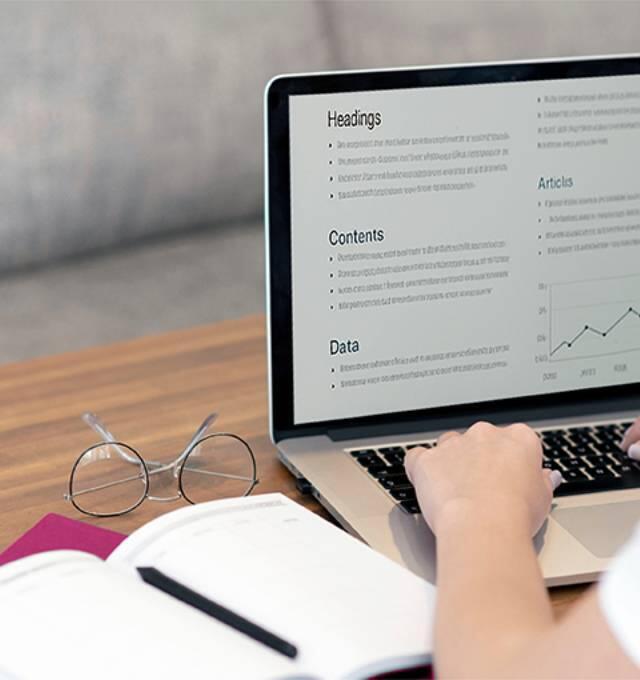

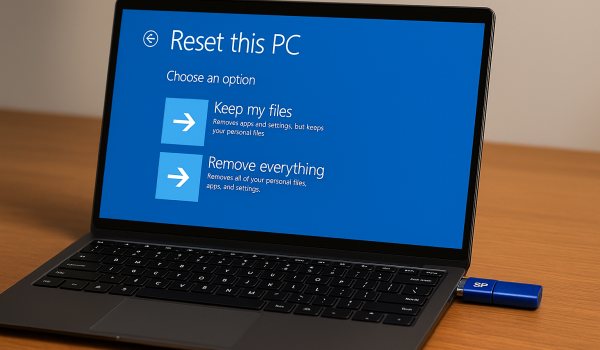

__25F09LNIY9.jpg)
__25F08YYguP.jpg)
__25F081MuHT.jpg)


__25G17nMGeq.jpg)